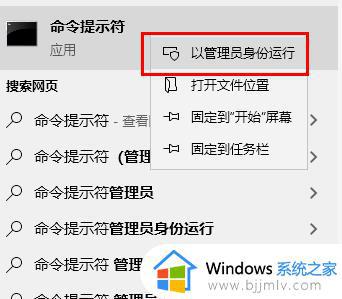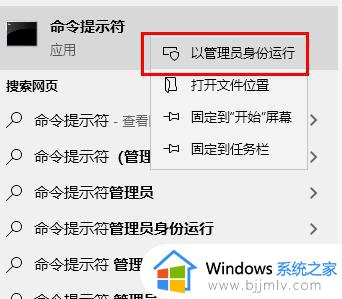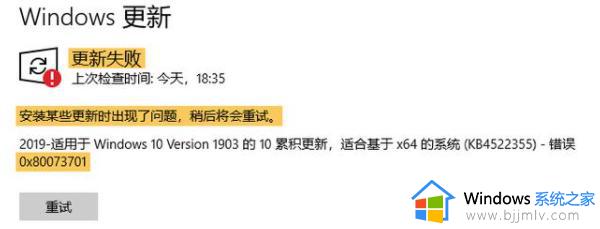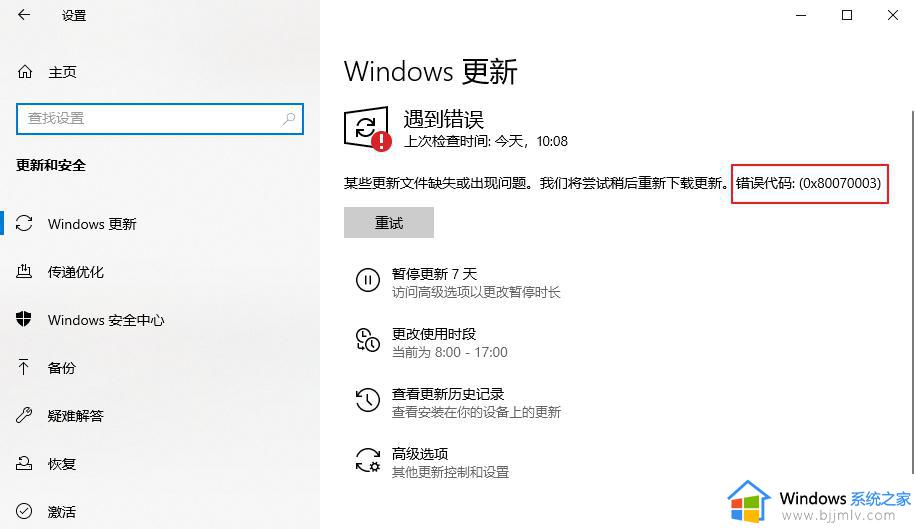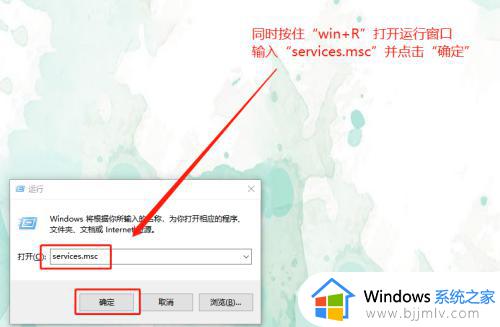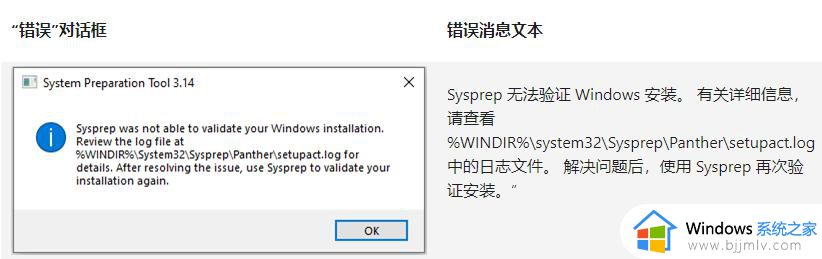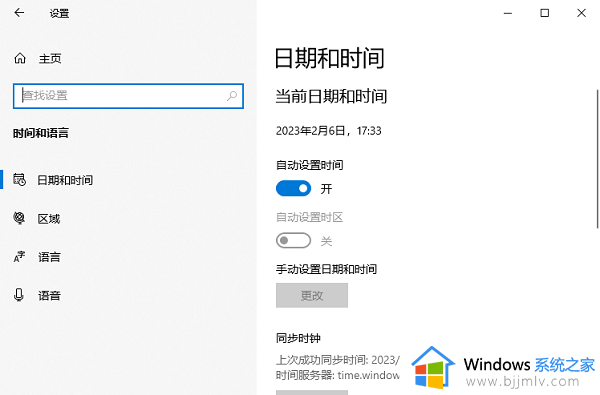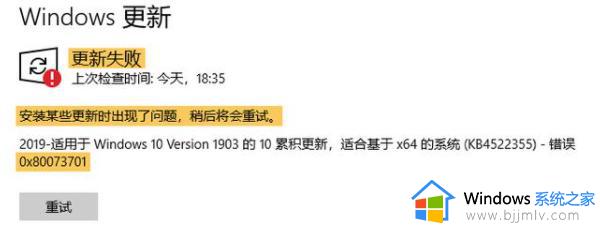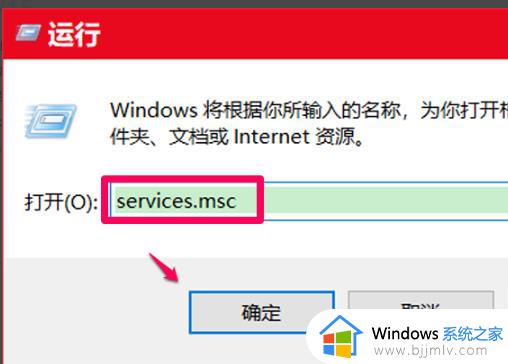出现Win10更新错误0x8007371b怎么办 Win10更新错误提示0x8007371b解决方法
更新时间:2023-08-31 11:51:04作者:run
出现Win10更新错误0x8007371b怎么办,在日常使用Win10操作系统时,我们可能会遇到各种各样的问题,其中之一就是更新错误0x8007371b,当我们尝试进行系统更新时,突然收到这个错误提示,可能会让我们感到困惑和不知所措。在本文中,我们将探讨Win10更新错误提示0x8007371b解决方法。
解决方法:
1、在任务搜索栏输入“命令提示符”右击选择“以管理员身份运行”。
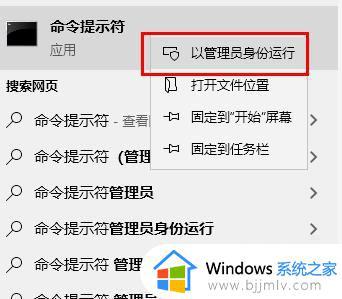
2、在管理员命令提示符窗口中输入 DISM.exe /Online /Cleanup-image /Scanhealth并回车。
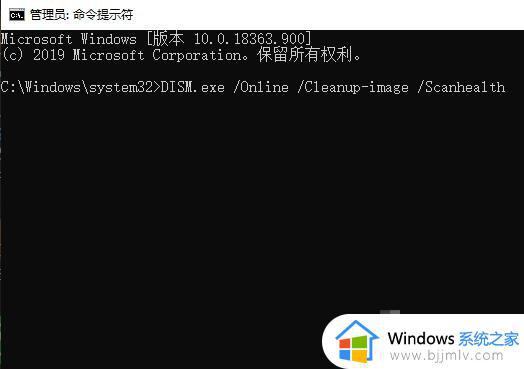
3、随后再输入 DISM.exe /Online /Cleanup-image /Restorehealth回车。
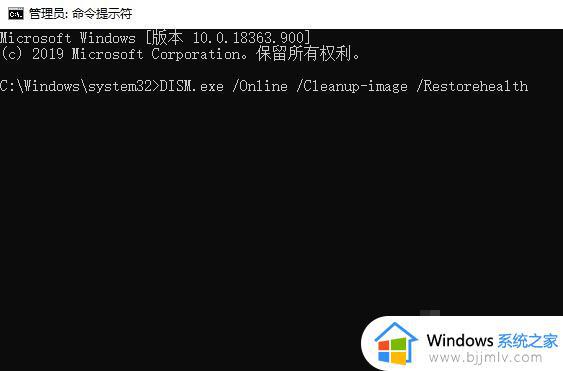
4、等待修复完成,重启“windows update”即可。
以上就是Win10更新错误提示0x8007371b解决方法的全部内容,如果你遇到了这种情况,可以根据小编提供的步骤进行解决,操作简单,快速有效。